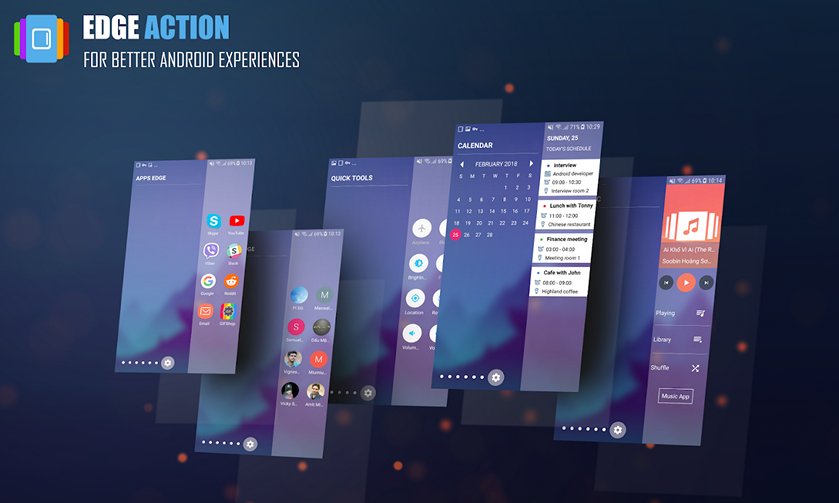С ростом диагоналей экранов современных смартфонов нам становится всё труднее и труднее обращаться с ними в тех ситуациях, когда нам приходится делать это одной рукой.
Однако, эта проблема из тех, что имеют множество решений с одним из которых мы и хотим вас сегодня познакомить.
Речь пойдет о недавно появившемся в магазине приложений Google лончере Edge Action, установив который на свой смартфон вы получите удобную в обращении шторку, выдвигающуюся из-под боковой стороны экрана.
С помощью это шторки вы сможете запускать приложения, которые вы ранее разместили здесь, получать быстрый доступ к избранным контактам и быстрым настройкам системных функций, музыкальному проигрывателю, событиям календаря и даже – системным кнопкам навигации.
Как видим, приложение имеющее полное наименование Edge Action - Edge S8 Launcher, Edge Screen – это не очередная выдвигающаяся панель для запуска приложений или панель для доступа к определенным возможностям: перед нами универсальный инструмент, который специально создавался для того, чтобы облегчить нам управление своим смартфоном одной рукой.
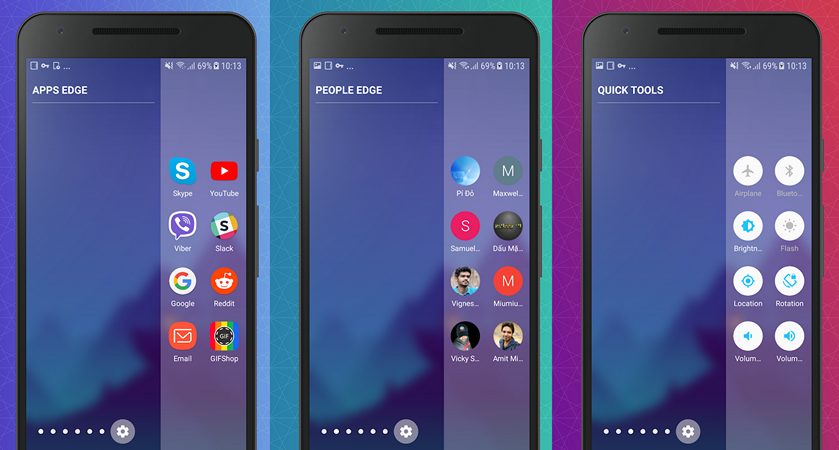
Внешний вид и поведение боковой панели вы сможете настраивать на свое усмотрение, разместив на ней ярлыки в виде таблицы или секторной панели и даже сделать эту панель плавающей.
Еще одним несомненным достоинством Edge Action является то, что это приложение вы можете установить на свой смартфон бесплатно.
Скачать Edge Action - Edge S8 Launcher, Edge Screen вы можете с этой страницы Google Play Маркет
Похожие материалы:
Как установить Android One лончер с Лентой Google на любое Android устройство
Как добавить вкладки по категориям в панели приложений вашего Android устройства
Свежие материалы:
Популярное прошлых лет
- Как установить голосовой помощник Google Now (аналог Siri) из Android 4.1 Jelly Bean на Android 4.0 ICS (Инструкция)
- Mobile Mouse Lite. Удобный пульт ДУ для компьютера из Android телефона или планшета
- Прошиваем планшет InfoTM X220, Flytouch II, WOWpad, SuperPAD, CEM111, APad GF10. Инструкция
- Скачать новую версию Google Play Маркет 3.10.10
- Обновление Android 4.2.2 Jelly Bean для Samsung Galaxy Tab 2 10.1 (P5100 3G) начало поступать на планшеты
- Изучаем Android. Как очистить кэш приложений и сбросить их к исходному состоянию.
- QtADB - простой способ подключения планшета или смартфона к компьютеру через ADB
- Как установить приложения Google (Gmail, Поиск, Youtube и пр.) на планшет Amazon Kindle Fire HDX
- Как смотреть IPTV на Android планшете или смартфоне через WiFi. Инструкция.
- Изучаем Android. Как добавить закладку с ярлыком сайта на рабочий стол.